
この記事では、EvernoteへExcelで作成した表を簡単に貼り付けする方法について解説していきます。
あなたは、Excelで作成した表を、


同じ表の状態(色など)で、Evernoteへと貼り付けしたいんだけど…。
と、考えたことはありませんか?
Excelで作成した表を、Evernoteにそのままコピペすると、上記のように色がなくなったりするため不便ですよね。
これ結論からお伝えしますと、
- EvernoteへExcelで作成した表を簡単に貼り付けする方法はコチラです。
Evernoteへ貼り付ける方法
- Excelで表を作成してコピーする
- Google Driveを開いて「+新規」をクリックする
- 「Googleスプレッドシート」をクリックする
- Excelに戻って作成した表をコピーする
- Googleスプレッドシートで貼付けをする
- Googleスプレッドシートに貼り付けた表をコピーする
- Evernoteを開いて貼り付けをする
それでは詳しく見ていきましょう。
目次
サブスク自動集客ツール

「売り上げが伸びない…。」など、集客ができずに悩んでいませんか?
ツールをポチッとするだけでほったらかしで集客できてしまうツール。
月間7,500万人以上が利用しているアメブロからあなたのブログへ、自動で集客する方法に興味がある方におすすめです。
EvernoteへExcelで作成した表を簡単に貼り付けする方法!

EvernoteへExcelで作成した表を簡単に貼り付けする方法はコチラでしたね。
Evernoteへ貼り付ける方法
- Excelで表を作成してコピーする
- Google Driveを開いて「+新規」をクリックする
- 「Googleスプレッドシート」をクリックする
- Excelに戻って作成した表をコピーする
- Googleスプレッドシートで貼付けをする
- Googleスプレッドシートに貼り付けた表をコピーする
- Evernoteを開いて貼り付けをする
それでは1つ1つ見ていきましょう。
step
1Excelで表を作成する
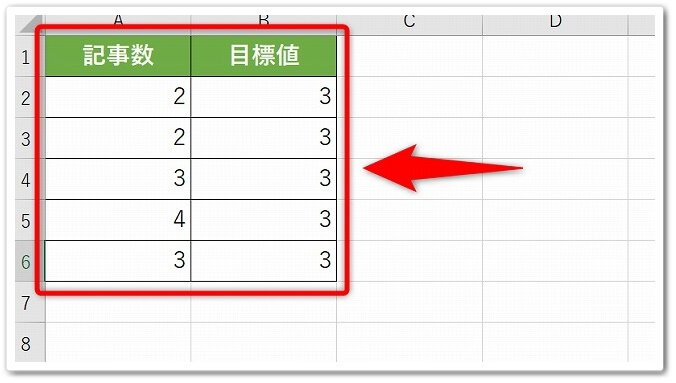
まずは、Excelを開いてコピーしたい表を作成しましょう。
step
2Google Driveを開いて「+新規」をクリックする

Excelで表を作成したら、次はGoogle Driveを開いてログインをしてから、「+新規」をクリックしましょう。
step
3「Googleスプレッドシート」をクリックする
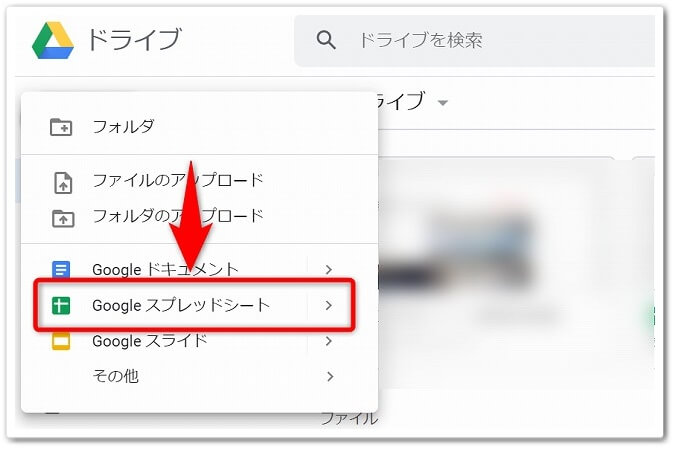
「+新規」をクリックしたら、メニューの中にあります、「Googleスプレッドシート」をクリックしましょう。
step
4Excelに戻って作成した表をコピーする
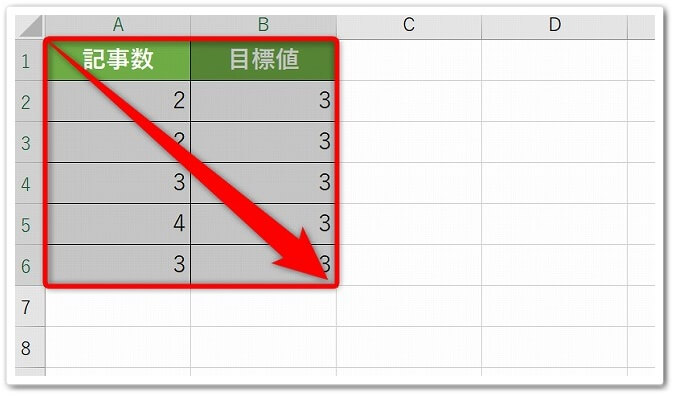
「Googleスプレッドシート」が開いたら、Excelに戻って作成した表をコピーしましょう。
step
5Googleスプレッドシートで貼付けをする
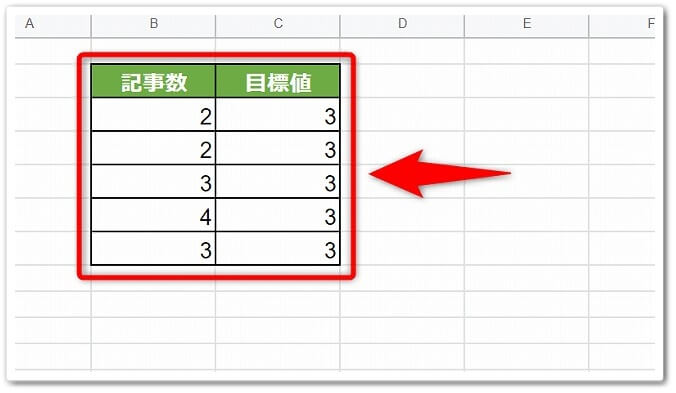
Excelで表をコピーしたら、Googleスプレッドシートへ貼り付けをしましょう。
step
6Googleスプレッドシートに貼り付けた表をコピーする
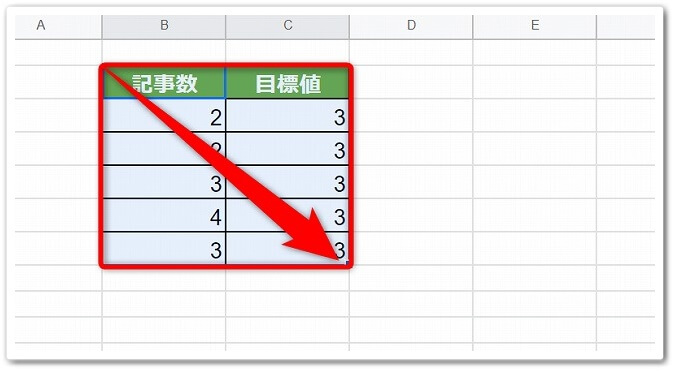
次は、Googleスプレッドシートへと貼り付けた表をコピーしましょう。
step
7Evernoteを開いて貼り付けをする
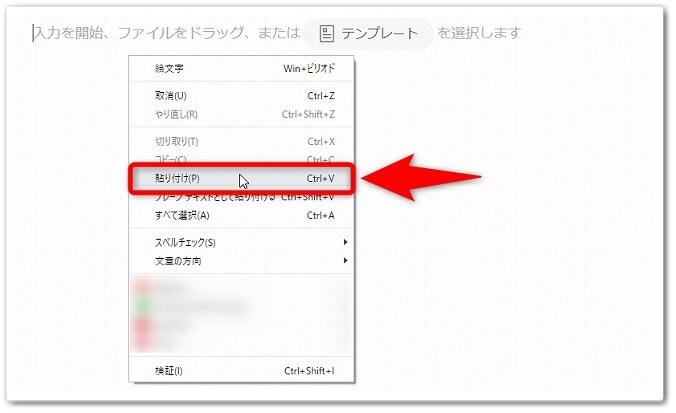
表をコピーしたら、Evernoteを開いて文字入力画面で、
- 「右クリック」をする
- 「貼り付け」を左クリック
と、進めていけば完了です。
完成!

すると、上記画像のように、表の色などもそのままで貼り付けすることが出来るのです。
ExcelからEvernoteへと直接と貼り付けをすると、色などが反映されませんが、「スプレッドシート」を間に挟むことで綺麗に貼り付けが出来てしまうのです。
EvernoteへExcelで作成した表を簡単に貼り付けする方法のまとめ
まとめますと、
Evernoteへ貼り付ける方法
- Excelで表を作成してコピーする
- Google Driveを開いて「+新規」をクリックする
- 「Googleスプレッドシート」をクリックする
- Excelに戻って作成した表をコピーする
- Googleスプレッドシートで貼付けをする
- Googleスプレッドシートに貼り付けた表をコピーする
- Evernoteを開いて貼り付けをする
以上が、EvernoteへExcelで作成した表を簡単に貼り付けする方法についてでした。
是非、意識してチャレンジしてみてください。